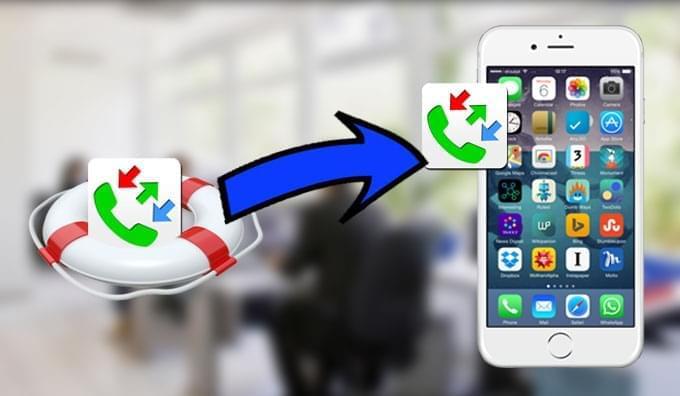
Het is uiterst handig om de iPhone Agenda app te gebruiken om notities te maken. Maar u kunt uw agenda’s om verschillende redenen verliezen. De beste manier om te voorkomen dat u uw agenda en andere belangrijke gegevens van uw iPhone verliest, is om voortdurend een back-up van uw telefoon naar uw PC of Mac computer te maken. Indien u de data al kwijt bent, zijn er manieren voor iPhone agenda herstel en andere data herstel methoden. Er zijn verschillende hulp artikelen beschikbaar op internet over hoe u uw gegevens kunt herstellen. De meeste mensen herstellen deze gewoon via de automatische back-up bestanden die door hun apparaat zijn gemaakt. Maar mocht de data niet hersteld kunnen worden, dan kunt u alternatieve manieren toepassen om uw gegevens te herstellen.
Manieren om agenda’s op de iPhone te herstellen
Een van de eenvoudigste manieren om verloren gegevens van uw iPhone te herstellen is met behulp van de iPhone Data Recovery software. Het kan agenda van iPhone herstellen van zowel het iOS apparaat als via de iTunes back-up. Naast uw agenda, kan het verschillende soorten verwijderde bestanden herstellen zonder het gebruik van de iTunes back-up. Het voordeel van het gebruiken van de iPhone Data Recovery software is dat het werkt met alle Apple apparatuur, Win en Mac systemen. Met deze software, kunt u uw verloren en verwijderde bestanden gewoon terughalen door een aantal keer te klikken.
In het geval van het verliezen van de iPhone agenda, kunt u met dit hulpmiddel ook de iPhone agenda herstellen. Het kan een grondige scan uitvoeren voor alle gegevens in uw iPhone met inbegrip van agenda’s. Na het scannen van deze toepassingen, krijgt u een lijst te zien met alle verloren bestanden gecategoriseerd met datatypes op de interface. Om uw verloren agenda’s te zien, klikt u op het menu “Agenda” en kunt u de verloren agenda’s terug vinden. Kies welke van de agenda’s u wilt herstellen en deze kunnen vervolgens worden opgeslagen als een back up op uw computer.
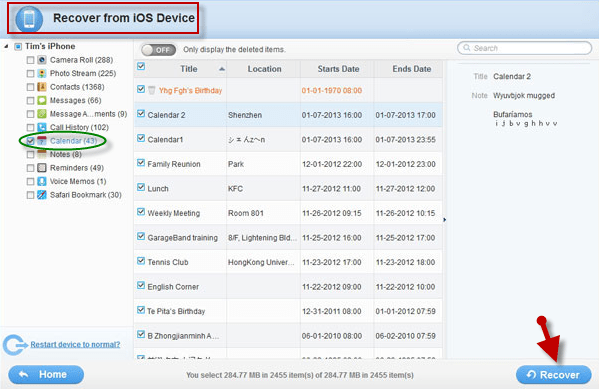
Een andere methode om de iPhone kalender te herstellen is via de iTunes backup. Wanneer u uw iPhone aansluit op uw pc of Mac computer, maakt het programma automatisch een back-up van uw gegevens. Deze methode is vooral handig voor gegevens die per ongeluk zijn overschreven en voor welke u geen toegang kunt krijgen op uw iPhone. U kunt ervoor kiezen om handmatig toegang tot uw back-up te krijgen door naar de back-up map te gaan die uitgepakt is via iTunes. Dit kan echter verwarrend zijn voor sommige minder gevorderde gebruikers. Een alternatief voor de toegang tot uw iTunes reservekopie zou het downloaden van dit iPhone Data Recovery hulpmiddel zijn. Het zal uw back-up mappen scannen, en u toegang geven tot alle gegevens in uw iTunes reservekopie. Selecteer de categorie ‘Agenda’s’ en kunt u de agenda’s die u hebt verloren in uw iTunes back-up vinden.
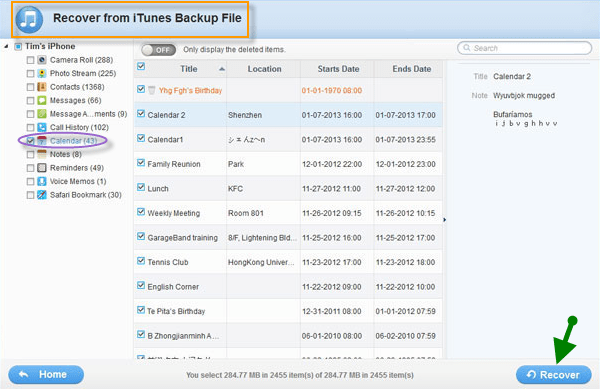
Welke methode u ook kiest om uit te vinden hoe u agenda’s kunt herstellen op de iPhone, zorg er wel voor dat u de instructies volgt, omdat u misschien uw telefoon kapot maakt of verdere schade veroorzaakt. Maak in ieder geval voortdurend toegankelijke back ups voor uzelf om te voorkomen alle gegevens op uw telefoon te verliezen.
Handige truck voor u: het herstellen van het ontbrekende agenda icoontje op uw iPhone
De Agenda app van de iPhone is in het systeem ingebouwd, het zit op uw iPhone apparaat, ongeacht het model. Als u het agenda icoontje op uw iPhone scherm niet kon vinden, zorg er dan voor dat u uw telefoon goed onderzoekt om verder geknutsel te voorkomen, wat schade kan veroorzaken als het niet goed wordt gedaan. Hier volgen de stappen die u moet volgen om uw ontbrekend agenda icoontje probleem op te lossen.
- Controleer uw toepassingsmappen in de iPhone. Apps kunnen in het menu worden georganiseerd door ze op functionaliteit of een ander classificatiesysteem te groeperen. Controleert u grondig of u niet per ongeluk uw agenda met soortgelijke apps of andere apps gegroepeerd heeft. Gebruik ook de zoekfunctie van uw iPhone om te controleren.
- Uw ontbrekende kalender icoontje zou kunnen worden veroorzaakt door een virus, dus het opnieuw opstarten zou kunnen helpen. Herstart uw iPhone of iApparaat. Zoals in het geval van andere elektronische gadgets, kan het herstarten een lange weg te gaan hebben. Via dit proces kunt u zich ontdoen van virussen die zich op uw iPhone kunnen bevinden.
- Uw iPhone Home Scherm Indeling Terugstellen. Als u de toepassingsmappen grondig hebt gecontroleerd, de zoekfunctie hebt gebruikt en uw telefoon hebt teruggesteld zonder resultaat, moet u waarschijnlijk uw iPhone home schermindeling terugstellen. Door dit te doen, moet de home indeling hersteld worden naar de fabrieksinstellingen zodat uw kalender icoontje weer te zien zal zijn. Dit wordt gedaan door naar de instellingen van uw iPhone te gaan en dan naar de optie “Algemeen” naar “Terugstellen” en dan “Terugstellen Home Schermindeling” selecteren.